Làm cách nào để sửa mã hỗ trợ Snapchat SS10?
Trong bài viết này, chúng tôi sẽ cố gắng giải quyết lỗi "Mã hỗ trợ SS10" mà người dùng Snapchat gặp phải khi họ cố gắng đăng nhập vào tài khoản của mình.

Khi người dùng Snapchat cố gắng đăng nhập vào tài khoản của họ, họ gặp phải lỗi "Do nhiều lần thử không thành công hoặc các hoạt động đáng ngờ khác, quyền truy cập Snapchat của bạn đã tạm thời bị vô hiệu hóa. Mã hỗ trợ: SS10" và quyền truy cập vào tài khoản của họ bị hạn chế. Nếu gặp phải vấn đề như vậy, bạn có thể giải quyết vấn đề bằng cách làm theo những gợi ý dưới đây.
Mã hỗ trợ Snapchat SS10 là gì?
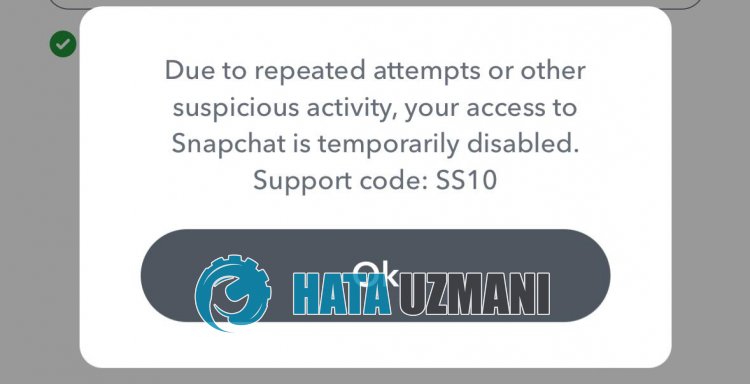
Lỗi này có nghĩa là bạn không thể truy cập vào tài khoản của mình vì tài khoản của bạn đã tạm thời bị vô hiệu hóa do hoạt động đáng ngờ, như đã nêu trong mô tả. Vì tài khoản của bạn không bị cấm vĩnh viễn nên bạn có thể bỏ cấm tài khoản của mình trong thời gian ngắn. Bạn có thể giải quyết vấn đề bằng cách thực hiện theo các bước bên dưới.
Làm cách nào để sửa mã hỗ trợ Snapchat SS10?
Để khắc phục lỗi này, bạn có thể giải quyết vấn đề bằng cách làm theo những gợi ý bên dưới.
1-) Có thể có sự cố máy chủ
Việc bảo trì hoặc gặp sự cố trên máy chủ Snapchat có thể khiến chúng tôi gặp phải nhiều lỗi như thế này. Để tìm hiểu về sự cố hoặc bảo trì, trước tiên chúng tôi có thể nhận được thông báo bằng cách theo dõi sự cố đó với sự trợ giúp của trang web DownDetector. Liên kết mà chúng tôi sẽ truy cập sẽ thu thập dữliệu về các lỗi tức thời mà cộng đồng gặp phải và phản ánh việc phân tích sự cố hoặc lỗi hàng ngày cho chúng tôi.
Nhấp để truy cập trang web DownDetector
Bằng cách quan sát bản phân tích lỗi này, chúng tôi có thể dự đoán nguyên nhân gây ra sự cố. Để thực hiện việc này, hãy tìm kiếm Snapchat trên màn hình tìm kiếm bằng cách truy cập vàoliên kết hoặc bạn có thể truy cập trực tiếp bằng cách truy cập vàoliên kết ở trên.
2-) Cập nhật ứng dụng Snapchat
Việc ứng dụng Snapchat không được cập nhật có nghĩa là ứng dụng này không sẵn sàng đón nhận những đổi mới. Do đó, chúng ta cần xác minh xem ứng dụng Snapchat đã được cập nhật chưa. Nếu không, chúng tôi có thể gặp nhiều lỗi hoặc sự cố và bị từ chối truy cập.
3-) Xóa dữliệu và bộ nhớ đệm
Bất kỳ sự cố bộ nhớ đệm nào trong ứng dụng Snapchat hoặc Hoop đều có thể khiến chúng tôi gặp phải những lỗi như vậy. Để khắc phục vấn đề này, chúng tôi có thể loại bỏ vấn đề bằng cách xóa dữliệu và bộ nhớ đệm.
Lưu ý: Tài khoản của bạn sẽ tự động bị đăng xuất trong quá trình này. Để thực hiện việc này, hãy đảm bảo bạn biết tên người dùng và mật khẩu tài khoản của mình.
Xóa dữliệu và bộ nhớ đệm cho thiết bị Android
- Trước tiên hãy mở menu "Cài đặt".
- Nhấp vào tùy chọn "Ứng dụng" trong menu.
- Sau đó chọn ứng dụng "Snapchat" và nhấp vào "Bộ nhớ".
- Làm sạch nó bằng cách nhấp vào tùy chọn "Xóa dữliệu" trên màn hình mở ra.
Sau quá trình này, bạn có thể kiểm tra xem sự cố còn tồn tại hay không bằng cách chạy ứng dụng Snapchat.
Xóa dữliệu và bộ nhớ đệm cho thiết bị iOS
- Mở menu cài đặt.
- Nhấp vào tùy chọn "Chung" trong menu mở ra.
- Nhấp vào "Bộ nhớ iPhone" trong menu.
- Sau đó chọn ứng dụng "Snapchat" và xóa ứng dụng bằng cách nhấp vào tùy chọn "Xóa ứng dụng" màu xanh lam.
4-) Xác định số điện thoại cho tài khoản Snapchat của bạn
Chúng tôi có thể cần xác minh số điện thoại để xác minh tính hợp lệ của tài khoản Snapchat của bạn. Điều này là do Snapchat muốn các tài khoản phải duy nhất và chính xác. Truy cập menu cài đặt bằng cách mở ứng dụng Snapchat. Xác minh số của bạn bằng cách nhấp vào "Số điện thoại" trong menu mở ra. Sau quá trình này, bạn có thể kiểm tra xem sự cố còn tồn tại hay không bằng cách đóng ứng dụng Snapchat và mở lại.
5-) Không sử dụng ứng dụng của bên thứ ba
Việc sử dụng ứng dụng của bên thứ ba có thể khiến bạn gặp phải nhiều lỗi như thế này. Nếu bạn sử dụng các ứng dụng như Snapchat++, bạn có thể gặp phải lỗi này. Để thực hiện việc này, hãy thử truy cập tài khoản của bạn bằng cách xóa ứng dụng như Snapchat++ và tải xuống từ Google Play hoặc App Store. Trước khi thử quy trình này, bạn có thể thử đăng nhập vào tài khoản của mình bằng cách làm theo gợi ý bên dưới. Tài khoản của bạn có thể bị khóa tạm thời do bạn đang sử dụng ứng dụng phần mềm của bên thứ ba.
Sử dụng Quản lý tài khoản
Bạn có thể mở tài khoản bị khóa của mình bằng cách truy cập trang quản lý tài khoản do nhà phát triển Snapchat chuẩn bị.
- Trước tiên, hãy truy cập accounts.snapchat.com với sự trợ giúp của bất kỳ trình duyệt nào.
- Trên màn hình mở ra, hãy đăng nhập bằng cách nhập thông tin tài khoản bị khóa của bạn.
- Sau khi bạn đăng nhập thành công, hãy nhấp vào nút "Mở khóa tài khoản của tôi".
- Sau đó, xác nhận tùy chọn "Tôi không phải là robot" và nhấp vào nút "Mở khóa".

Sau khi quá trình hoàn tất thành công, bạn có thể dễ dàng truy cập vào tài khoản của mình bằng cách mở ứng dụng Snapchat. Nếu bạn gặp lỗi "Rất tiếc, chúng tôi không thể xử lý yêu cầu của bạn." sau khi nhấn nút "Mở khóa", hãy đợi 72 giờ rồi nhấp vào " >Mở khóa" lần nữa. Bạn có thể khắc phục sự cố bằng cách nhấn nút ">".
6-) Xóa và cài đặt lại ứng dụng
Xóa và cài đặt lại ứng dụng có thể giúp ngăn ngừa các lỗi khác nhau như thế này. Điều này có thể là do các tập tin ứng dụng bị hỏng hoặc bị lỗi. Để thực hiện việc này, hãy xóa hoàn toàn ứng dụng Snapchat khỏi thiết bị của bạn, tải xuống lại, cài đặt và mở nó. Sau quá trình này, bạn có thể kiểm tra xem sự cố còn tồn tại hay không.
7-) Sao chép ứng dụng
Các vấn đề khác nhau về dữliệu ứng dụng hoặc cookie có thể khiến chúng tôi gặp phải những lỗi như vậy. Mặc dù những cookie này không bị xóa nhưng chúng tôi có thể loại bỏ vấn đề này bằng cách sao chép ứng dụng Snapchat. Chỉ người dùng có hệ điều hành Android mới có thể thực hiện thao tác này.
Đầu tiên, hãy mở ứng dụng Google Play và tìm kiếm "Nhiều tài khoản" trên màn hình tìm kiếm để tải xuống hoặc bạn có thể truy cập ứng dụng bằng cách nhấp vàoliên kết chúng tôi sẽ để lại bên dưới. Sau đó tải xuống ứng dụng và hoàn tất cài đặt. Sau quá trình này, hãy bắt đầu quá trình nhân bản bằng cách chọn ứng dụng Snapchat. Sau khi quá trình sao chép hoàn tất, bạn có thể kiểm tra xem sự cố còn tồn tại hay không bằng cách mở ứng dụng.
Nhấp để truy cập ứng dụng nhiều tài khoản
8-) Liên hệ với nhóm hỗ trợ
Nếu tài khoản của bạn tạm thời bị vô hiệu hóa, bạn có thể kích hoạt tài khoản của mình bằng cáchliên hệ với nhóm hỗ trợ. Để thực hiện việc này, trước tiên hãy truy cập trang Hỗ trợ Snapchat bằng cách nhấp vàoliên kết bên dưới.
Nhấp để truy cập Trang hỗ trợ Snapchat.
Nhấp vào tùy chọn "Tôi không thể truy cập tài khoản của mình" trên trang mở ra.
Sau quá trình này, một tùy chọn mới sẽ mở ra. Nhấp vào tùy chọn "Tôi thấy thông báo lỗi khi đăng nhập" trong các tùy chọn này.
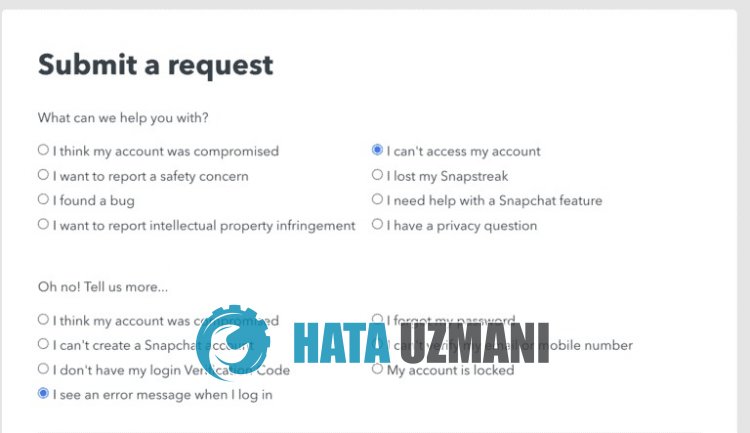
Sau khi hoàn tất quá trình này, Snapchat sẽ hỏi bạn "Bạn vẫn cần trợ giúp?". Nhấp vào "CÓ" trong câu trả lời này.
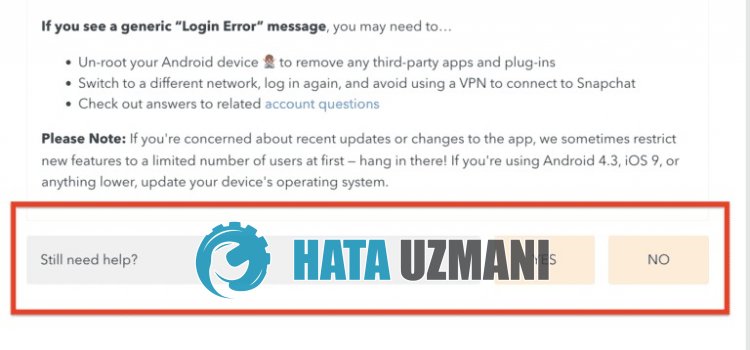
Sau khi chúng ta chạm vào tùy chọn, một màn hình biểu mẫu mới sẽ mở ra. Sau khi điền đầy đủ biểu mẫu này, hãy gửi nó đến các nhóm Hỗ trợ Snpachat và chờ phản hồi của họ. Sau khi quay lại, bạn có thể mở tài khoản tạm thời bị hạn chế của mình bằng cách làm theo hướng dẫn và các bước do nhóm Snapchat chỉ định.
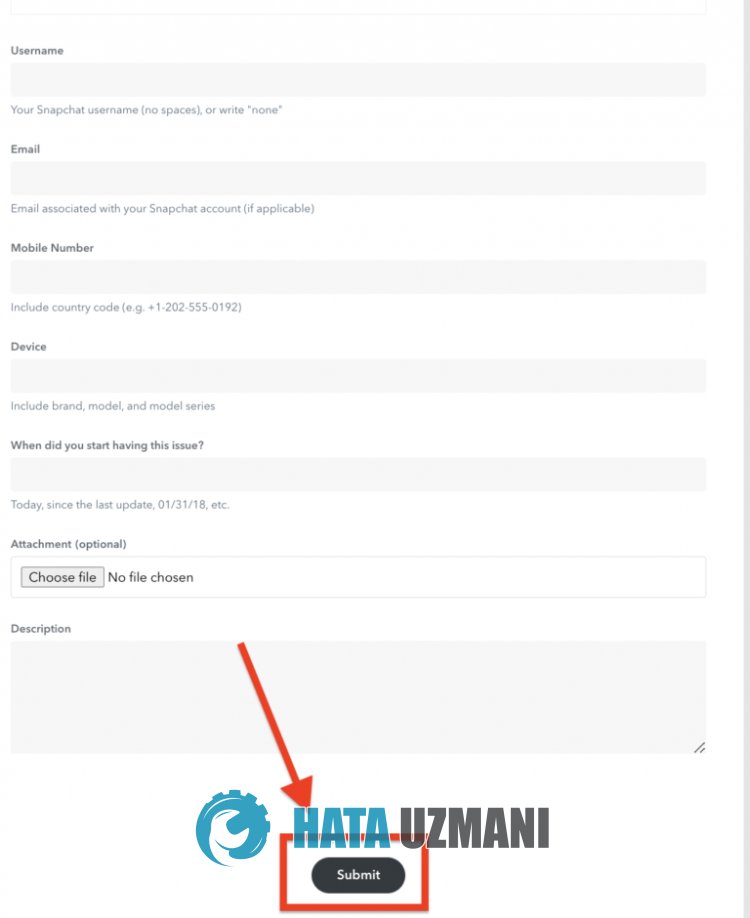
![Làm cách nào để khắc phục lỗi Máy chủ YouTube [400]?](https://www.hatauzmani.com/uploads/images/202403/image_380x226_65f1745c66570.jpg)
























